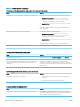HP LaserJet P3010 Series User's Guide
Løs problemer med direkte USB-udskrivning
Problem Årsag Løsning
Menuen USB-LAGER åbner ikke, når du
indsætter USB-tilbehøret.
Produktet understøtter ikke denne type
USB-lagringstilbehør eller lsystem.
Gem lerne på et standard USB-
lagringstilbehør, som bruger FAT-
lsystemet (File Allocation Table). Produktet
understøtter USB-lagringstilbehør af
typerne FAT12, FAT16 og FAT32.
Administratoren har muligvis deaktiveret
USB-udskrivning for dette produkt.
Udskriv jobbet fra en computer, der er
sluttet til produktet.
Der er sluttet for meget USB-
lagringstilbehør til produktet.
Fjern USB-lagringstilbehør, indtil
meddelelsen forsvinder, og fjern derefter
det USB-lagringstilbehør, du vil udskrive fra,
og sæt det i igen.
Dette produkt understøtter op til re stk.
USB-lagringstilbehør.
En anden menu er allerede åben. Luk den åbne menu, og sæt USB-
lagringstilbehøret i igen.
Der er gået mere end 1 minut, siden du
indsatte USB-lagringstilbehøret.
Menuen forbliver åben i 1 minut. Sæt USB-
lagringstilbehøret i igen.
USB-lagringstilbehøret har ere partitioner
(nogle producenter af USB-lagringstilbehør
installerer software på tilbehøret, som
opretter ere partitioner, ligesom på en cd).
Formater USB-lagringstilbehøret igen for at
fjerne partitionerne, eller brug et andet
USB-lagringstilbehør.
USB-lagringstilbehøret kræver for meget
strøm.
1. Fjern USB-lagringstilbehøret.
2. Sluk printeren, og tænd den igen.
3. Brug USB-lagringstilbehør, der har sin
egen strømforsyning, eller som
kræver mindre strøm.
USB-lagringstilbehøret fungerer ikke
korrekt.
1. Fjern USB-lagringstilbehøret.
2. Sluk printeren, og tænd den igen.
3. Prøv at udskrive fra et andet USB-
lagringstilbehør.
Filen udskrives ikke. Du udskriver en .PDF-l, og funktionen
RAM-DREV er slået fra.
Åbn menuen SYSTEMKONFIG., og indstil
funktionen RAM-DREV til AUTO.
Et andet udskriftsjob bliver måske
behandlet, eller du udskriver en stor l.
Kontroller Data-lyset på kontrolpanelet. Hvis
det blinker, behandler produktet jobbet.
Bakkerne er muligvis tomme. Sørg for, at der er papir i mindst én af
bakkerne.
Der er muligvis papirstop i produktet. Kontroller kontrolpanelets display for
fejlmeddelelser. Afhjælp papirstoppet. Se
Afhjælpning af papirstop på side 155.
DAWW Løs problemer med direkte USB-udskrivning 183